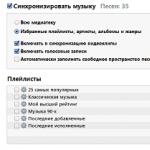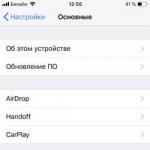Storleken på mediefiler på enheter ökar hela tiden med tiden, och till och med 64 eller 128 GB inbyggt minne på en telefon räcker inte alltid. När din Android är nere på de sista byten av minne är det användbart att ta bort onödiga filer och onödiga säkerhetskopior av data.
Om du vill veta vad cachad data är och hur man rensar cachen på Android (i webbläsaren, i applikationen), kommer den här artikeln utan tvekan att hjälpa dig. Den beskriver ett antal sätt på vilka alla användare enkelt kan rensa cachad data på sin Android-enhet.
Cachad data är filer, bilder och andra typer av media som lagras på enheter medan du använder appar eller besöker webbplatser. Cachedata har ett speciellt syfte och säkerhetskopieras lokalt av appar i enhetens minne.
Därför ger cachen snabbare åtkomst till den information du behöver varje gång du laddar en applikation. Till exempel kommer en webbsida att laddas snabbare nästa gång du besöker den eftersom den har cachelagrats.
När är det nödvändigt att rensa cachen på Android?
Om det finns lite ledigt minne kvar på enheten; om några applikationer upplever problem; om enheten, enligt din åsikt, har blivit långsammare. I alla dessa fall måste du bli av med cachad data.
Hur man rensar cachen på Android manuellt, 4 sätt
Genom att rensa cachen raderar du temporära filer i cachen, men tar inte bort annan applikationsdata, såsom inloggningar, inställningar, spelsparningar, nedladdade bilder, konversationer. Så om du rensar cacheminnet för Galleri- eller Kameraappen på din Android-telefon kommer du inte att förlora några av dina foton.
Ta bort cachedata på Android med hjälp av programmet Inställningar
Du kan radera all cachad data på en gång med hjälp av appen Inställningar på din Android.
– Gå till Inställningar och välj avsnittet Minne. Där kan du se hur mycket minne som upptas av programdata och multimediafiler.
– Klicka på ett avsnitt Cachedata, som också visar mängden minne som används av cachelagrade data.


Tillbaka 1 från 3 Ytterligare
Selektiv cacherensning på Android, för enskilda applikationer
Varje Android-smarttelefon har en applikationshanterare, som du kan komma åt via inställningsmenyn. Här kan du se alla appar som är installerade på din telefon eller surfplatta. Och detta är bekvämt att rensa cachen för en enskild applikation.
Om det inte känns rätt för dig att ta bort cachelagrad data från alla appar samtidigt, prova att rensa cacheminnet för varje enskild app.
- Gå till inställningar och klicka på avsnittet Ansökningar.
– Välj önskat program som du ska rensa cacheminnet för.
- På sidan för den valda applikationen gå till avsnittet Minne.
– Nu kan du ta bort cachad data från denna applikation genom att klicka på den markerade knappen Rensa cache.
Du kan också rensa data om applikationen inte fungerar korrekt. Att rensa appdata är lite mer drastiskt. Du rensar cacheminnet, men du rensar också alla inställningar för den applikationen. När du rensar data startar du den här appen från början och den kommer att fungera på samma sätt som första gången du installerade den.
Om du rensar din appdata på till exempel Facebook, måste du logga in igen. Om du rensar data från ett spel du spelade kommer allt att gå tillbaka till det normala som om du aldrig spelat.




Så att rensa appens cache när telefonen är långsam eller minnet är fullt kan tyckas vara det bästa alternativet på kort sikt, men det kan få konsekvenser på lång sikt, så du bör inte göra det för ofta.
Använda appar från tredje part för att rensa cacheminnet på Android
Särskilda "renare" applikationer för Android gör ett bra jobb med att hitta onödiga filer eller cachedata och ta bort dem. Många sådana applikationer finns tillgängliga i Play Butik.
En bra applikation för inte särskilt kraftfulla smartphones, den använder väldigt lite ström och gör sitt jobb perfekt.

Ännu en bra app.

Rensa cacheminnet på Android med återställningsläge
Notera: Detta är en procedur för avancerade användare, eftersom det finns en möjlighet att skada enheten. Vi ger rekommendationerna nedan endast till de som redan har erfarenhet av att återställa eller uppdatera operativsystemet, såväl som till de som har läst i detalj på Internet proceduren för att utföra denna procedur för sin specifika enhet.
Om din enhet börjar fungera långsamt, eller du börjar märka fel under driften, kan du försöka rensa cachepartitionen i systemet med ett speciellt alternativ i läget Återhämtning.
– Stäng av din enhet.
– Den här metoden för att rensa systemcachedata kan skilja sig åt för olika enhetstillverkare. Därför rekommenderar vi att du först hittar nödvändig information på Internet. Starta din smartphone i återställningsläge.
För att göra detta måste du trycka på en viss kombination av knappar, till exempel knappen Kraft+ minska knapp Volym, eller knappen Kraft+ båda justeringsknapparna Volym.
– Pekskärmen kanske inte fungerar, så du kan behöva använda justeringsknapparna för att navigera Volym.
– Hitta ett läge Återhämtning och välj den genom att klicka på knappen Kraft.
– Hitta alternativet Rensar cachepartitionen och tryck på knappen Kraft.
– Starta om enheten omedelbart efter att ha raderat systemcachedata.
Cachen i en telefon eller surfplatta baserad på Android OS är en mellanbuffert med snabb åtkomst där den eller den informationen lagras. I det här fallet talar vi om data som applikationer använder. Cachen är också nödvändig för snabbare start och åtkomst till applikationen. Men i vissa fall ökar cachestorleken så mycket att systemet kan sakta ner, och på grund av utrymmesbrist kommer det inte att vara möjligt att installera nya applikationer. Därför kommer vi idag att prata om hur man faktiskt rensar denna cache. Observera att tillverkaren av enheten inte spelar någon roll, oavsett om det är Samsung, Sony, Lenovo, LG, HTC, Xiaomi, etc., eftersom algoritmen för åtgärder kommer att vara densamma. Skillnaden kan bara vara i arrangemanget av element beroende på typen av firmware.
Rensa cachen: allt på en gång
Så det enklaste sättet att rensa cachen. Gå till enhetsinställningarna.


Vi ser allt tillgängligt minne. Det finns ett objekt här som heter "Cachedata" som anger mängden minne som används för cachen. I vårt fall är detta 147 MB - långt ifrån ett rekord.

Vi klickar på det här objektet, varefter ett ytterligare fönster dyker upp som frågar oss om vi behöver rensa cachen? Klicka på OK-knappen för att bekräfta åtgärden.

Cachen har rensats.
Rensa cache för en applikation
Du kan rensa cachen för varje enskild applikation. För att göra detta måste du gå till inställningarna igen, bara den här gången väljer du avsnittet "Applikationer".

Här kommer du att se en lista över applikationer, inklusive tredjeparts. Hitta applikationen du behöver och tryck på den.

På applikationssidan ser vi underavsnittet "Cache". Cachestorleken kommer också att anges här. Klicka på knappen "Rensa cache", varefter den raderas automatiskt.

Rensa cacheminnet med en app
Cachen kan rensas med applikationen. För att göra detta, gå till Google Play Market och ladda ner till exempel Clean Master-appen.

Starta den efter installationen. Klicka på "Papperskorgen"-knappen så att systemet hittar alla onödiga filer.

Beräkningen är klar och vi ser 441 MB data som kan raderas, inklusive applikationscachen. Klicka på knappen "Rensa", varefter systemet tar bort allt själv.

Om du har frågor om artikeln kan du ställa dem med hjälp av kommentarerna.
Hej alla. Idag är en kort artikel - vi kommer att ta reda på hur man rensar webbläsarens cache på Android, med hjälp av Chrome (Google Chrome) som exempel.
Låt oss inte slösa tid, låt oss börja jobba. Öppna din Google Chrome webbläsare eller någon annan, alla steg är liknande. För Chrom kommer det att finnas tre vertikala punkter i det övre högra hörnet:
klicka på dem och leta efter "Historik" i menyn som öppnas:


Ett fönster öppnas där du först måste välja ett intervall, det vill säga hur länge du vill radera cachen (punkt 1 på skärmen), markera vad som ska raderas (2) - jag föredrar att inte radera cookies, så som att inte logga in igen på varje sida, men du bestämmer själv, de tar inte mycket plats, så jag lämnar dem:

Du kan också markera det som i min skärmdump.
och vidare, skynda dig inte att klicka på "Ta bort data", först rekommenderar jag starkt att du tittar på den intilliggande fliken - "Avancerat" (3) för att se till att alternativet "Webbplatser med sparade lösenord" inte är markerat - om det naturligtvis finns några alls, om du sparar lösenord i din webbläsare på Android, glöm inte att avmarkera detta objekt:

Du noterade vad du ville ha och klickar nu på "Radera data." Och efter en tid, beroende på graden av ackumulerat skräp, kommer all cache och annat skräp att rensas.
Detta är det första alternativet.
Det finns ett annat rengöringsalternativ, med hjälp av special. applikationer som CCleaner, Clean Master och liknande. Där kan du rensa cachen och andra temporära filer för alla applikationer på en gång, i ett svep. Vi kommer att diskutera denna metod mer detaljerat i en av följande artiklar.
Och slutligen, ytterligare ett sätt, genom telefoninställningarna. Gå till menyn "Inställningar" -> "Program" -> "Chrome" (eller var du vill rensa skräp) - leta efter objektet "Rensa cache" och klicka på det ( VIKTIG!!! Förväxla inte med objektet Radera data - för i det här fallet kommer du att förlora alla dina sparade bokmärken, lösenord och annan data ). Skärm:

Det är allt för idag.
Eventuella frågor kvar - fråga i kommentarerna!
Ses snart!
Många smartphoneägare Har du hört frasen "om du vill att din gadget ska fungera snabbare, rensa cachen." Råden är helt korrekta, men inte alla förstår hur ett sådant förfarande går till och vad det handlar om. Låt oss därför först ta reda på vad cachen är i en Android-telefon och varför rensa den.
Vad är cache på en telefon?
Kommer att vara användbart
Cache är ett speciellt tilldelat område av systemminnet som används för att lagra viss information som behövs av installerade applikationer. Huvudmålet med detta avsnitt är att påskynda driften av smarttelefonen.
Till exempel sparar program för visning av grafiska objekt miniatyrer där för att inte ladda om processorn genom att räkna om bilden. Webbläsare lagrar layouter för de mest besökta sidorna för att förhindra att de ständigt laddas ned. och minska trafik och väntetider.
Varför behöver du rensa cachen?
Den enda Problemet med cacheanvändning är att den fortsätter att växa. I slutändan kommer detta att leda till brist på minne för att köra grundläggande applikationer, vilket kommer att påverka gadgetens prestanda negativt.
Som ett resultat visar det sig att cachen utför funktioner helt motsatta de som den är avsedd för: saktar ner enheten istället för att påskynda alla aktiva processer.
Det finns en enkel väg ut ur denna situation - att rensa Android OS-cachen. Denna ganska enkla operation utförs med olika metoder, som diskuteras i detalj nedan.
Frågan ställs ofta "vad händer om du rensar cacheminnet på Android?" Detta kommer definitivt inte att skada.
notera
Proceduren är absolut säker om den utförs i enlighet med viss teknik. Men storleken på det frigjorda minnet och ökningen av hastigheten på den mobila enheten (särskilt om minnet var fullt av grafiska filer och resultaten av onlinevideovisning) kommer att märkas och kommer att glädja ägaren av smartphonen.
Den enda varningen: Rensa cacheminnet för program som körs kan leda till att de inte fungerar. Därför, innan du utför en sådan operation, rekommenderas det att först stänga alla aktiva applikationer.
Typer av cache
Operativsystemet Android delar upp cacheminnet i tre huvudgrupper:
- Dalvik. Internt systemområde tilldelat för minnet av den virtuella maskinen - Dalviksregistret. Användaråtkomst till denna sektion är stängd och rekommenderas inte: Att radera data kan orsaka ett allvarligt fel på gadgeten.
- Systemcache. Används för att köra program och applikationer som säkerställer att operativsystemet fungerar. Vi är inte heller tillåtna här, eftersom oprofessionell störning av driften av operativsystemet kommer att leda till oförutsägbara konsekvenser.
- Användarens applikationscache är exakt den del av internminnet som kan och bör frigöras med jämna mellanrum. Alla rekommendationer om ämnet "Hur man rensar cachen på Android" relaterar specifikt till området för användarprogram.
Nu, efter att ha fått en allmän uppfattning om ämnet, går vi direkt till procedurerna för att rensa cachen på Android.
Populära rengöringsmetoder
Existerar Det finns tre huvudalternativ för att rensa cacheminnet på Android:
- använda systemfunktioner;
- använda tredjepartsapplikationer;
- använder återställningslägesfunktionerna ().
De två första metoderna ger möjligheten att radera data från alla användarapplikationer samtidigt, såväl som en anpassad metod för processen: du kan rensa cachen på din Android-telefon för endast ett eller flera program, utan att röra resten.
Systemrensning i äldre versioner av Android
För operativsystem upp till version 5 inklusive, grupprengöringsmetoden är inte tillgänglig, du måste utföra operationen separat för varje applikation. Sekvensen av åtgärder är som följer:

Rengöring i nya OS-versioner
Algoritmen för att rensa cachen på Android för Samsung Galaxy och andra moderna telefonmodeller som använder OS version 6 och högre är något annorlunda. I det här fallet finns det ingen Clear Cache-knapp i varje programsektion. Du måste aktivera menyalternativet "Lagring" och starta proceduren i fönstret som öppnas.



Kommer att vara användbart
I de flesta nya OS-modifieringar är det möjligt att rensa hela användarcachen på en gång. För att göra detta, följ menykedjan "Inställningar" -> "Minne" -> "Cachedata" och som svar på begäran "Rensa?" Bekräfta åtgärden genom att klicka på "OK".
Använda speciella applikationer
Det finns många verktyg vars uppsättning funktioner inkluderar att rensa cachen: Cache Cleaner, Clean Master, CCleaner och andra. De flesta av dem är gratis och tillgängliga för nedladdning i standard Google Store. Låt oss titta på hur man rensar cachen på Android med vart och ett av dessa program.
Först måste du ladda ner den valda applikationen från butiken och på din smartphone eller surfplatta. Kör sedan verktyget och utför följande steg:
- . Klicka på papperskorgen i det övre högra hörnet och bekräfta ditt val genom att klicka på "OK". En användbar funktion i det här programmet är möjligheten att ställa in en påminnelse: meddelandepanelen visar ständigt information om den aktuella cachestorleken. För att utföra rengöring behöver du inte ens starta applikationen, bara tryck på själva papperskorgen.
- . Välj avsnittet "Papperskorgen", vänta tills beräkningen av det upptagna utrymmet är klar och aktivera knappen "Städa skräp".
- . Klicka på knappen "Analys" längst ner till vänster på skärmen och vänta på att beräkningen är klar. Markera rutan till höger om "Cache" och tryck på "Rensa" (nedre till höger på skärmen).




Vad innebär det att rensa cacheminnet på din telefon? Denna fråga ställs ofta av smartphoneanvändare. Varje applikation är konfigurerad på ett sådant sätt att den minimerar belastningen på operativsystemet och samtidigt fungerar snabbt. För att göra detta installeras vissa filer på minneskortet. Behöver jag rensa cachen med jämna mellanrum? Allas personliga affär. Du måste dock förstå att när lagringsutrymmet är fullt kan enheten inte fungera. Dessutom kan du få slut på minne när du installerar nya applikationer.
I vissa telefoner har tillverkaren redan tillhandahållit ett sätt att rensa cachen i inställningarna. Men det finns även modeller där detta inte kan göras snabbt. Låt oss titta på några sätt.
På telefonen via inställningsmenyn? För att påskynda driften av enheten måste du ta bort mobilwebbläsarfiler. Användaren måste gå till WAP-sektionen via huvudmenyn. I den, hitta "Inställningar" -objektet och aktivera kommandot "Rensa cacheminne". Efter detta rekommenderas det att gå tillbaka och välja raden "Ta bort cookies", vilket också kan sakta ner gadgetens funktion.
Opera
Hur kan jag rensa cacheminnet på min telefon om den fjärde eller femte versionen av Opera-webbläsaren är installerad? För denna procedur måste du ange inställningarna. Hitta sedan fliken Inställningar Sekretess. I den väljer du kommandona Ta bort historik och Ta bort cookies.
Om Opera mini är installerat på din telefon måste du använda en annan metod. Från fliken "Verktyg", gå till "Alternativ". I den hittar du kommandot "Rensa cookies" och aktiverar det. När du är klar, starta om enheten.

HTC Sensation
Hur rensar man cacheminnet på HTC Sensation? Ovanstående metoder är inte lämpliga för denna modell. Användaren måste utföra följande algoritm av åtgärder. Gå till menyn via huvudskärmen. I den väljer du fliken "Minne". Därefter öppnas en lista, där det kommer att finnas ett objekt "Intern lagring". Här aktiverar du länken "Frigör mer utrymme". Därefter kommer användaren att presenteras med en lista över applikationer där det är nödvändigt att rensa cachen. När du har gjort ditt val, bekräfta med knappen "Nästa". Systemet kommer sedan att utföra det programmerade kommandot.
Google Play-appen
Nuförtiden använder de flesta smartphoneägare ofta Google Play. Av denna anledning måste du veta hur du rensar cachen för inte bara applikationen utan också nedladdningshanteraren. Dessa åtgärder utförs i inställningsmenyn. I den öppnas "Applications"-objektet och fliken "Application Management" väljs. För att visa alla program installerade på telefonen måste användaren klicka på knappen "Alla". I listan som öppnas, markera rutan bredvid Google Play och aktivera kommandona: den första är "Radera data", den andra är "Radera cache". Denna algoritm används också för att rensa nedladdningshanterarfiler.
Hur rensar du cachen på din telefon med Clean Master?
För att rensa cachen rekommenderar avancerade användare att använda mobilversionen av det populära CCleaner-programmet. Applikationen har ett brett utbud av alternativ. Förutom att rensa minne kan du stänga alla applikationer som körs för att övervaka batteriförbrukningen osv.
Hur använder man applikationen?
- Installera på din smartphone.
- Starta verktyget.
- Ange objektet "Skräp".
- Aktivera kommandot "Rensa".

Cache Clear - program för att rensa cacheminne
Hur rensar du cacheminnet på din telefon med programmet Cache Clear?
- Ladda ner applikationen till din enhet.
- Öppna programmet.
- För att snabbt rensa, välj kommandot "Alla".
- Bekräfta åtgärden.
Om du bara behöver rensa cachen i ett fåtal applikationer klickar du på knappen "Cache" istället för kommandot "Alla". I listan som öppnas på skärmen, välj specifika program och aktivera länken "Rengör".
Cache Clear har ett automatiskt alternativ - "Auto Cleanup". Det låter dig programmera tidsintervallet efter vilket enheten kommer att rensa cacheminnet utan användaringripande.